Nastavljanje varnostnih dovoljenj za stolpec
Za nastavitev varnostnih dovoljenj za stolpec sta potrebna dva koraka.
Omogočite varnost stolpca v enem ali več stolpcih za dano tabelo.
Povežite enega ali več obstoječih varnostnih profilov oz. ustvarite enega ali več novih varnostnih profilov, da dodelite ustrezen dostop določenim uporabnikom ali skupinam.
Ko ustvarite profil, mu dodelite uporabnike in/ali ekipe, nato pa za stolpec nastavite dovoljenja za branje, ustvarjanje ali pisanje.
Več informacij: Varnostni koncepti
opomba,
Uporaba terminologije, povezane s tabelami, je odvisna od uporabljenega protokola ali knjižnice razredov. Glejte Uporaba terminologije glede na protokol ali tehnologijo.
Omogoči varnost stolpcev
Vpis v storitev Power Apps.
Izberite Dataverse>Tabele.
Izberite tabelo.
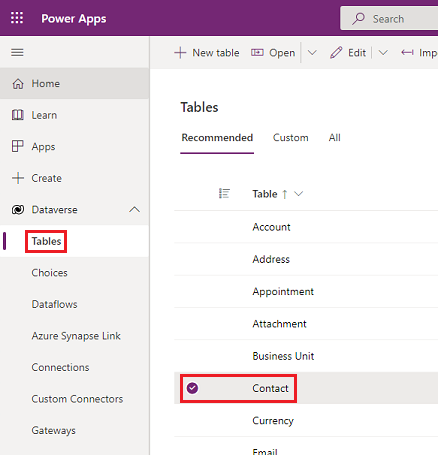
Pod Shema izberite Stolpci.
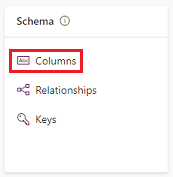
Izberite stolpec na seznamu Stolpci.
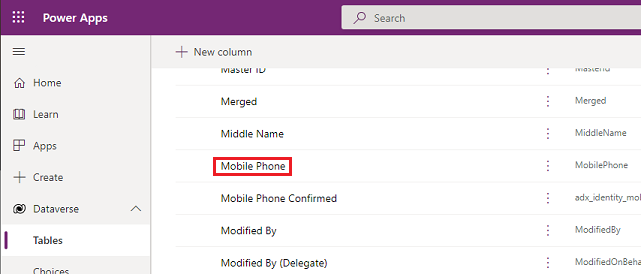
Razširite Napredne možnosti in nato v razdelku Splošno omogočite možnost Omogoči varnost stolpcev.
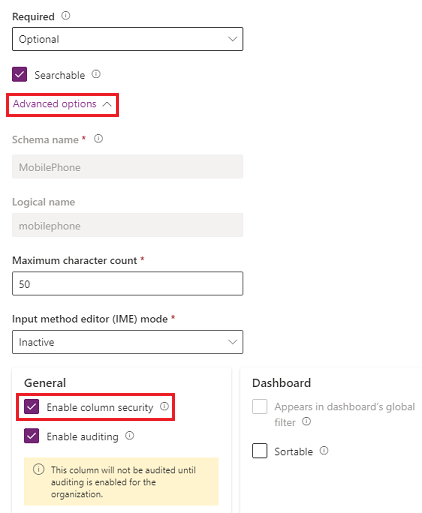
Izberite možnost Shrani.
Povezovanje varnostnih profilov in nastavitev dovoljenj
Vpišite se v Power Platform skrbniško središče z varnostno vlogo skrbnika sistema ali enakovrednim dovoljenjem.
Izberite okolje, za katerega želite konfigurirati varnostne profile.
Izberite Nastavitve>Uporabniki + dovoljenja>Varnostni profili stolpca.
Izberite obstoječi profil ali izberite Nov profil, vnesite ime in opis ter nato izberite Shrani.
Izberite zavihek Uporabniki in + Dodaj uporabnike, nato pa izberite uporabnike, za katere želite upravljati dostop ter izberite Dodaj.
Napitnina
Namesto da dodajate vsakega uporabnika posebej, ustvarite eno ali več ekip, v kateri so vsi uporabniki, za katere želite nadzorovati dostop.
Izberite zavihek Dovoljenje za stolpec, v stolpcu Ime izberite enega ali več stolpcev in nato izberite Uredi. Konfigurirajte tri stolpce za želeni dostop.

Izberite možnost Shrani.
Uporabniki, ki niso navedeni v prej ustvarjenih varnostnih profilih stolpca, ne bodo imeli dostopa do stolpca za mobilni telefon v obrazcih stika ali pogledih. Vrednost stolpca se prikaže  ********, kar pomeni, da je stolpec zavarovan.
********, kar pomeni, da je stolpec zavarovan.
Glejte tudi
Varnost na ravni stolpca za nadzor dostopa
Omogočite ali onemogočite varnost za stolpec za nadzor dostopa